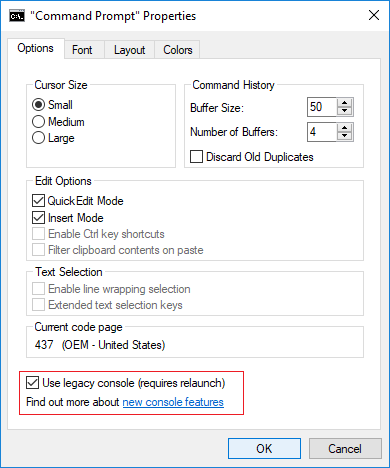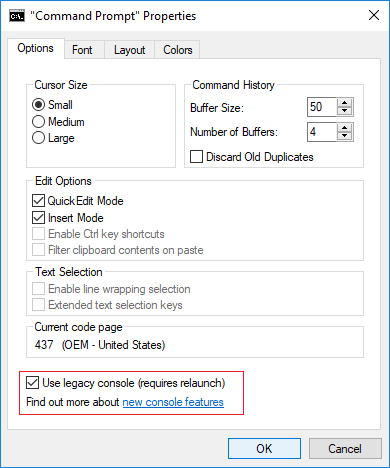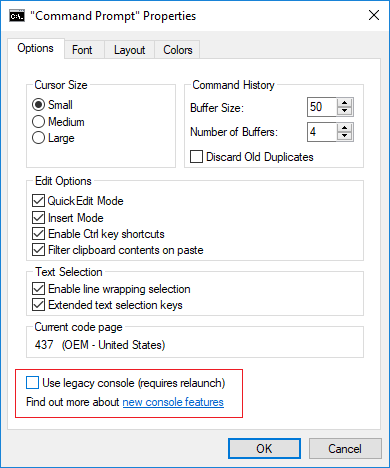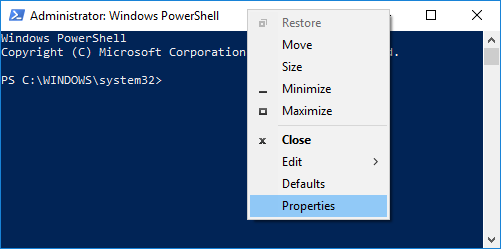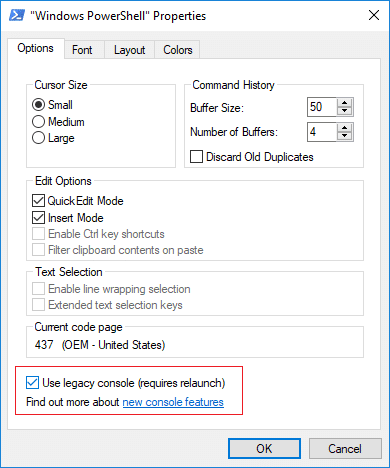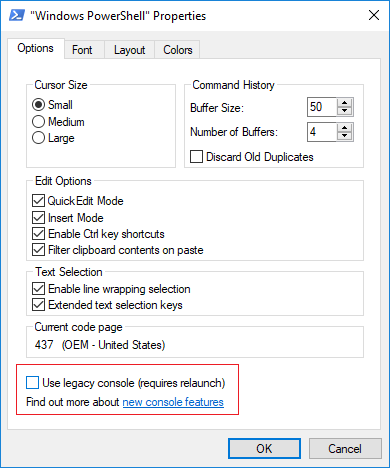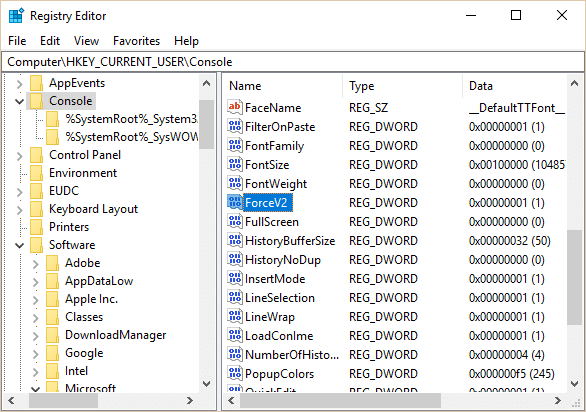فعال یا غیرفعال کردن Legacy Console برای Command Prompt و PowerShell در ویندوز 10: با معرفی ویندوز 10، Command Prompt با ویژگی جدیدی بارگذاری شده است که اکثر کاربران از آن آگاه نیستند، به عنوان مثال شما می توانید از بسته بندی خط استفاده کنید. تغییر اندازه خط فرمان، تغییر شفافیت پنجره فرمان، و استفاده از کلیدهای میانبر Ctrl (مانند Ctrl+A، Ctrl+C و Ctrl+V) و غیره. تا بتوانید از این ویژگی های Command Prompt در ویندوز 10 استفاده کنید.
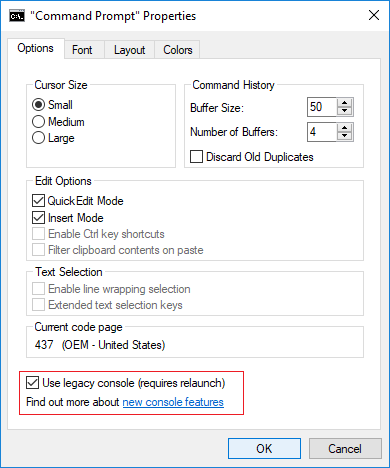
همین مورد در مورد PowerShell نیز وجود دارد، همچنین همان ویژگی هایی را که توسط Command Prompt ویندوز 10 ارائه می شود ارائه می دهد. و همچنین برای اینکه بتوانید از این ویژگی ها استفاده کنید، باید «Use legacy console» را برای PowerShell غیرفعال کنید. به هر حال بدون اتلاف وقت، بیایید نحوه فعال یا غیرفعال کردن کنسول قدیمی برای Command Prompt و PowerShell در ویندوز 10 را با کمک آموزش فهرست شده در زیر ببینیم.
فهرست
کنسول Legacy را برای Command Prompt و PowerShell در ویندوز 10 فعال کنید
مطمئن شوید که یک نقطه بازیابی را فقط در صورتی که مشکلی پیش بیاید ایجاد کنید.
روش 1: فعال یا غیرفعال کردن Legacy Console برای Command Prompt در ویندوز 10
1. Windows Key + X را فشار دهید سپس Command Prompt (Admin) را انتخاب کنید.

2. روی نوار عنوان Command Prompt کلیک راست کرده و Properties را انتخاب کنید .

3. اگر میخواهید حالت قدیمی را فعال کنید، « استفاده از کنسول قدیمی (نیاز به راهاندازی مجدد) » را علامت بزنید و روی OK کلیک کنید.
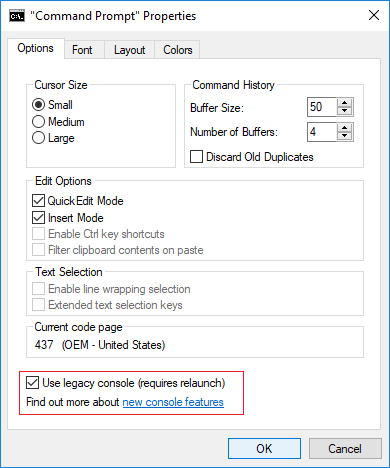
توجه: ویژگیهای زیر با راهاندازی مجدد Command Promot غیرفعال میشوند: میانبرهای کلید Ctrl را فعال کنید، محتویات کلیپبورد را روی چسباندن فیلتر کنید، انتخاب بستهبندی خط را فعال کنید، و کلیدهای انتخاب متن گسترده را فعال کنید.
4. به طور مشابه، اگر میخواهید حالت قدیمی را غیرفعال کنید، تیک « استفاده از کنسول قدیمی (نیاز به راهاندازی مجدد) » را بردارید و روی OK کلیک کنید.
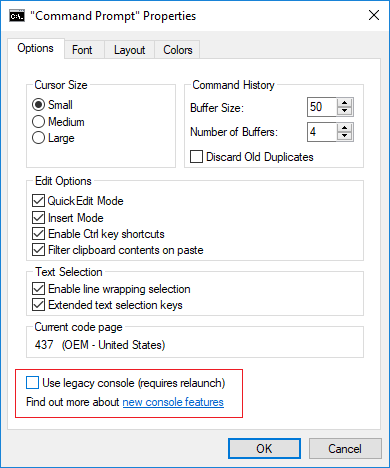
5. برای ذخیره تغییرات کامپیوتر خود را مجددا راه اندازی کنید.
روش 2: کنسول Legacy را برای PowerShell در ویندوز 10 فعال یا غیرفعال کنید
1. Powershell را در جستجوی ویندوز تایپ کنید سپس روی آن کلیک راست کرده و Run as Administrator را انتخاب کنید .

2. بر روی نوار عنوان پنجره PowerShell کلیک راست کرده و Properties را انتخاب کنید .
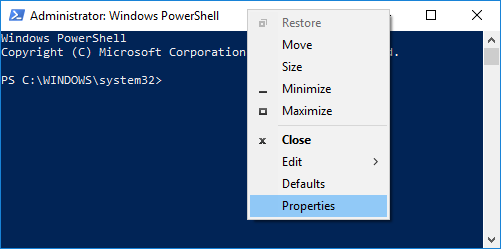
3. اگر میخواهید حالت قدیمی را فعال کنید، « استفاده از کنسول قدیمی (نیاز به راهاندازی مجدد) » را علامت بزنید و روی OK کلیک کنید.
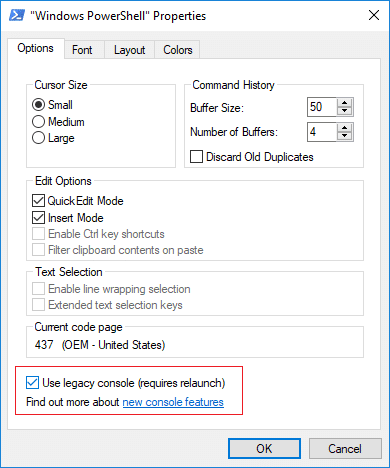
توجه: پس از راه اندازی مجدد PowerShell، ویژگی های زیر غیرفعال می شوند: میانبرهای کلید Ctrl را فعال کنید، محتویات کلیپ بورد را فیلتر کنید، انتخاب بسته بندی خط را فعال کنید، و کلیدهای انتخاب متن گسترده را فعال کنید.
4. به طور مشابه، اگر میخواهید حالت قدیمی را غیرفعال کنید، تیک « استفاده از کنسول قدیمی (نیاز به راهاندازی مجدد) » را بردارید و روی OK کلیک کنید.
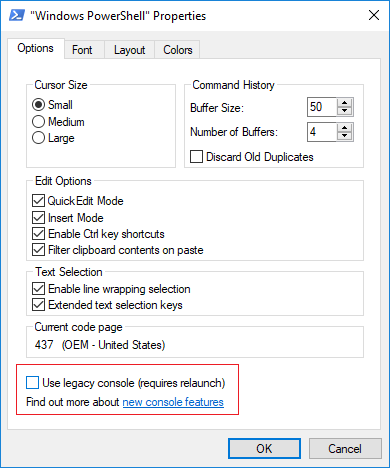
5. برای ذخیره تغییرات کامپیوتر خود را مجددا راه اندازی کنید.
روش 3: فعال یا غیرفعال کردن Legacy Console برای Command Prompt و PowerShell در ویندوز 10
1. Windows Key + R را فشار دهید سپس regedit را تایپ کنید و Enter را بزنید تا ویرایشگر رجیستری باز شود.

2. به کلید رجیستری زیر بروید:
HKEY_CURRENT_USER\کنسول
3. Console را انتخاب کنید و سپس در پنجره سمت راست به ForceV2 DWORD بروید.
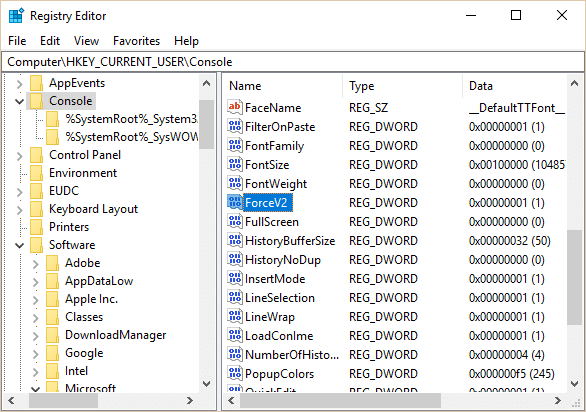
4. روی ForceV2 DWORD دوبار کلیک کنید سپس مقدار را مطابق با آن تغییر دهید و OK کنید:
0 = فعال کردن استفاده از کنسول قدیمی
1 = غیرفعال کردن استفاده از کنسول قدیمی

5. برای ذخیره تغییرات کامپیوتر خود را مجددا راه اندازی کنید.
توصیه شده:
این همان چیزی است که شما با موفقیت یاد گرفتید که چگونه کنسول Legacy را برای Command Prompt و PowerShell در ویندوز 10 فعال یا غیرفعال کنید، اما اگر هنوز در مورد این پست سؤالی دارید، در قسمت نظرات از آنها بپرسید.